APLIKASI KOMPUTER
“Dasar-dasar
Microsoft Power Point”
DISUSUN OLEH:
FENY SAPUTRI 1611010349
LILIS
SYAPRIANA 1611010335
SITI HOPSAH 1611010340
JURUSAN PENDIDIKAN AGAMA ISLAM
FAKULTAS TARBIYAH DAN KEGURUAN
UNIVERSITAS ISLAM NEGRI RADEN INTAN LAMPUNG
2017/2018
DAFTAR ISI
KATA PENGANTAR
DAFTAR ISI
BAB I PENDAHULUAN
A. Latar Belakang
B. Rumusan Masalah
BAB II PEMBAHASAN
A. Pengertian power
point
B. Fitur –fitur power
point
C. Menjalankan power
point
D. Menu tab
E. Mendesain peresentasi
a. Menambah slide
b. New slide
F. Menghapus slide
G. Menampilkan slide
BAB III PENUTUP
A. KESIMPULAN
DAFTAR PUSTAKA
KATA PENGANTAR
Segala
puji bagi Allah, Tuhan semesta alam yang telah memberikan banyak limpahan
nikmatnya, nikmat sehat maupun nikmat kecerdasan sehingga kami dapat
menyelesaikan makalah ini tepat pada waktunya. Kedua kalinya tak lupa sholawat
serta salam senantiasa tercurahkan kepada sang pembawa kebenaran Nabi Muhammad
SAW, yang telah mengantarkan kita kejalan yang diridhoi oleh Allah.
Makalah
ini dapat terselesaikan tentunya melewati banyak proses, tidak terlepas dari
usaha kami guna memenuhi tugas mata kuliah Aplikasi komputer dengan judul
“DASAR-DASAR POWER POINT” ini dengan tepat waktu dan kami berterima kasih kepada ibu AGUS SUSANTI
M.PdI. yang telah membantu dan memberi pengarahan dalam membuat makalah ini
Kami
menyadari bahwa dalam penyusunan makalah ini masih banyak kekurangan dan
memerluklan banyak perbaikan. Untuk itu kami mengharapkan kritik dan saran yang
bersifat membangun untuk penyempurnaan makalahn ini.
Kami
selaku penyusun berharap semoga makalah ini ada guna dan manfaatnya bagi para
pembaca amin.
BAB I
PENDAHULUAN
A.
Latar Belakang
Dalam era globalisasi canggih
sekarang ini, kita hidup bersama dengan anak-anak yang hidup dalam dunia dgital
native anak-anak dgital native adalah anak-anak yang hidup dalam dunia dgital
anak-anak dgital native sudah biasa menggunakan peralatan canggih. Mereka
dengan memudahkan dan menggunakan ponsel,PC, laptop, netebook, dan peralatan
canggih lainnya tanpa harus diajari.
Sebagai pendidik kita harus
kreatif dengan anak-anak dgital native ini, sehingga kita perlu menguasai media
pembelajaran yang berbasis teknologi. Contoh nya saja dengan memanfaatkan
komputer atau leptop.kita dapat menggunakan aplikasi yang di dalamnya yang
dapat dipakai sebagai media pembelajaran sepeerti microsoft office power point
dan juga dapat menggunakan media online seperti prize.
Begitu penting media
pembelajaran teknologi bagi seorang pendidik yang menghadapi anak dgital
native. Oleh karena itu, penulis menyusun makalah ini dengan judul media
pembelajaran pembelajaran menggunakan power point dan prize.
B.
Rumusan Masalah
1. Apa pengertian microsoft office power point?
2. Fitur-fitur power point?
3. Bgaimana menjalankankan power
point?
4. Apa saja menu tab?
5. Bagaimana mandesain
presentasi?
BAB II
PEMBAHASAN
A.
Pengertian
Microsoft
Power Point adalah suatu software yang akan
membantu dalam menyusun sebuah presentasi yang efektif, professional, dan juga
mudah. Microsoft Power Point akan membantu sebuah gagasan menjadi lebih menarik
dan jelas tujuannya jika dipresentasikan.
B.
Fitur-fitur PowerPoint
PowerPoint menawarkan kemudahan-kemudahan dalam membuat bahan presentasi yang berbentuk elektronis. Pada setiap halamanpresentasi atau slide dapat disisipkan komponen-komponen multimedia yang meliputi:
TeksØ
Gambar dan GrafikØ
FotoØ
SuaraØ
Film atau videoØ
Animasi baik animasi yang sudah jadi maupun merancang sendiri animasi dengan PowerPointØ
C. Menjalankan Power Point
Banyak cara menjalankan powerpoint, namun proses standarnya, sebagai berikut:
1. Tekan tombol start di pojok kiri bawah layar monitor,
2. Pilih All Program,
3. Microsoft Office
4. Microsoft Office PowerPoint
5. Tunggu beberapa saat halaman kerja PowerPoint tampil utuh, seperti pada gambar di bawah ini.
PowerPoint menawarkan kemudahan-kemudahan dalam membuat bahan presentasi yang berbentuk elektronis. Pada setiap halamanpresentasi atau slide dapat disisipkan komponen-komponen multimedia yang meliputi:
TeksØ
Gambar dan GrafikØ
FotoØ
SuaraØ
Film atau videoØ
Animasi baik animasi yang sudah jadi maupun merancang sendiri animasi dengan PowerPointØ
C. Menjalankan Power Point
Banyak cara menjalankan powerpoint, namun proses standarnya, sebagai berikut:
1. Tekan tombol start di pojok kiri bawah layar monitor,
2. Pilih All Program,
3. Microsoft Office
4. Microsoft Office PowerPoint
5. Tunggu beberapa saat halaman kerja PowerPoint tampil utuh, seperti pada gambar di bawah ini.
D. Menu Tab
- Office Button, Office button fasilitas utama yang berisi pengatura dasar PowerPoint, misalnya merubah warna halaman utama PowerPoint, jenis huruf, default lokasi penyimpanan file, menambahkan menu tab (developer, dll).
- Home, Menu tab ini berisi pengaturan dasar untuk halaman kerja PowerPoint dan bagian edit (PowerPoint 2003) dialihkan ke menu Home, beberapa bagian menu Home:
- Copy
- Paste
- Cut
- Layout
- Jenis font
- Ukuran font
- Pengeturan huruf: Tebal, Miring, Garis bawah
- Pengaturan teks: Rata kanan-kiri, Rata kiri, rata kanan, dan rata tengah. dll
- Insert, Memasukkan beberapa multimedia ke halaman kerja PowerPoint, misal: gambar, video, teks, style teks, tabel, grafik, hiperlink
- Design, Rancangan tampilan background PowerPoint
- Animation, Menampilkan jenis-jenis animasi buat teks dan gambar. Ada empat jenis bentuk animasi: Entranche, Emphasis, Exit, dan Motion Path
- Slide Show
- Review
- View
- Format
- Hasil pengembangan
E. Mendesain Presentasi
Ketika Anda memulai menjalankan PowerPoint, secara otomatis muncul halaman kerja dengan jumlah 1 slide, slide awal yang biasanya digunakan sebagai slide untuk judul dari materi presentasi yang dilengkapi dengan nama presenter.
Perhatikan gambar 2, berikut ini.
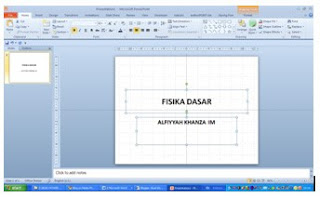
1. Menambah slide
Untuk menambahkan slide-slide berikutnya, dapat dilakukan dengan tekan Ctrl+M atau dengan cara:
Untuk menambahkan slide-slide berikutnya, dapat dilakukan dengan tekan Ctrl+M atau dengan cara:
- Home
- New Slide
2. Menukar slide
Untuk menukar posisi slide, pilihlah Normal View. Sebagai contoh langkah berikut
digunakan untuk memindahkan slide keempat menjadi slide ketiga.
Untuk menukar posisi slide, pilihlah Normal View. Sebagai contoh langkah berikut
digunakan untuk memindahkan slide keempat menjadi slide ketiga.
- Klik ikom kotak slide milik slide keempat, dan tahan. Langkah ini membuat slidekeempat diblok.
- Geser mouse sehingga penunjuk mouse berada di atas ikon Slide milik slide ketiga.
- Lepaskan penekanan terhadap tombol kiri mouse
3. Menghapus Slide
Penghapusan slide dapat dilakukan dengan berbagai cara. Contoh berikut menunjukkancara penghapusan slide kelima.
Penghapusan slide dapat dilakukan dengan berbagai cara. Contoh berikut menunjukkancara penghapusan slide kelima.
- Klik ikon slide milik slide kelima.
- Tekan tombol Delete, maka slide kelima akan terhapus
4. Menduplikasi Slide
Adakalanya kita perlu menduplikasi suatu slide. Misalnya anda ingin membuat dua buahslide yang tampilannya serupa, tetapi isinya berbeda. Untuk menduplikasi suatu slidelakukan langkah berikut misalnya mau menduplikasi slide keempat:
Adakalanya kita perlu menduplikasi suatu slide. Misalnya anda ingin membuat dua buahslide yang tampilannya serupa, tetapi isinya berbeda. Untuk menduplikasi suatu slidelakukan langkah berikut misalnya mau menduplikasi slide keempat:
- Klik pada ikon slide milik slide keempat
- Pilih menu Edit lalu klik Duplicate.
BAB III
PENUTUP
A. KSIMPULAN
Kita wajib mampu menyusuaikan diri dengan perkembngan
zaman. Terutma bagi guru yang wajib mengikuti zaman anak-anak native.sehingga
guru wjib mengusai elektronik dn memanfaatkan nya sebagai media pembelajran
contohnya saja power point dan preze yang sangat berguna bagi kita sebagai
media pembelajaran. Anak mudah memahami materi kita
dan juga lebih teratur dalam memberikan suatu materi.
B.Saran
Setelah selesainya makalah ini, kami
memiliki beberapa saran untuk :
1. Guru
sekolah dasar: perlu pengenalan ilmu komputer dan software yang ada di dalam
nya kepada siswa. Sehingga siswa tidak ketinggalan zaman. Dan siswa juga mulai
belajar praktik menggunakan komputer seperti mengetik, menggunakan mouse dan
print.
2. Guru menengah: seharusnya siswa digital native
sudah di berikan tugas-tugas yang berkaitan dengan komputer . yang merupakan
perkembangan dari ilmu komputer pada sekolah dasar. Serta siswa sudah diberi
kebebasan dalam mengaplikasikan kereatifitasnya dalam bidang teknologoi.
3. Mahasiswa: seharusnya mahasiswa sudah tidak
menggunakan lagi power point, namun menggunkan prize. Karena pada prize tingkat
kreatifitas yang di gunakan sangat tinggi Yng memang tuntunan sebagai seorang
calon sarjana.
4. Dosen:
sama halnya dengan guru, dosen dituntut untuk mengikuti perkembangan zaman.
Sehingga dosen juga perlu menggunakan media pembelajaran ICT.
DAFTAR
PUSTAKA
Prof.Dr.AzharArsyaid,M.A.Mediapembelajaran.Jakarta:Rajawali
pres,2012





Tidak ada komentar:
Posting Komentar